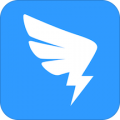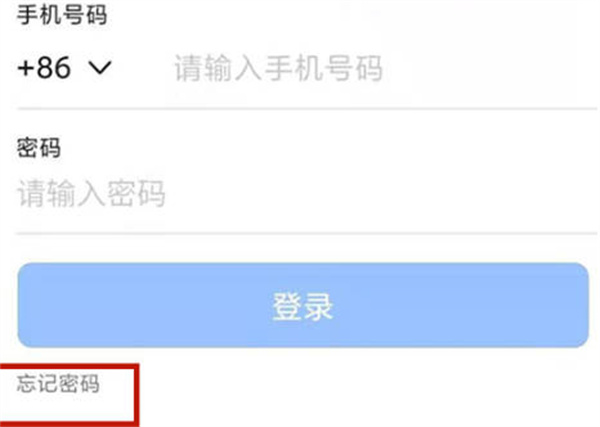钉钉怎么增加考勤机
2025-05-13 18:21:03 作者:鸡块
钉钉怎么增加考勤机,钉钉是一款优秀好用的办公软件,很多用户的办公都要用钉钉的,包括考勤了,那么我们 怎么用钉钉来考勤呢,如何增加考勤机呢,很多用户是不知道的,接下里就可以和小编一起来看一下吧。
钉钉怎么增加考勤机
1第一步,点击考勤打卡
我们打开钉钉软件,然后我们点击里面的工作台功能,接着点击里面的考勤打卡功能。

2第二步,点击新增考勤机
我们进入考勤打卡之后,然后我们点击里面的新增考勤机功能。
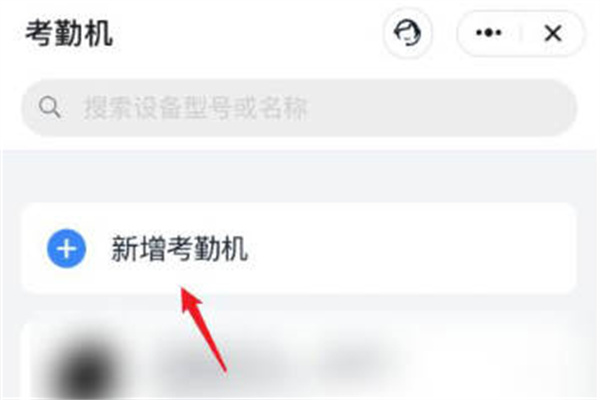
3第三步,输入信息
当我们点击了新增考勤机之后,我们输入网络和密码链接即可。
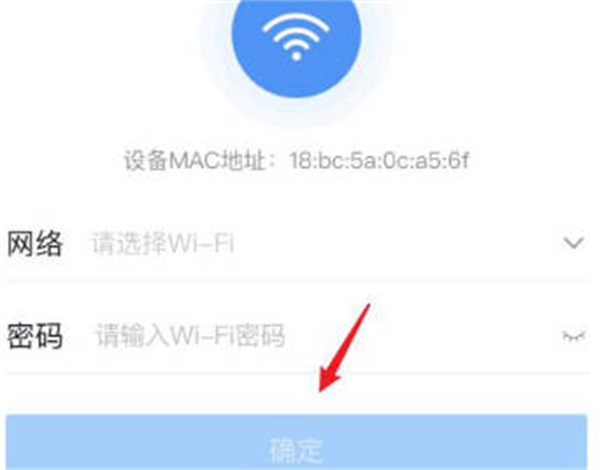
以上就是去秀小编为您带来的钉钉怎么增加考勤机,关注去秀手游网掌握更多实时资讯。
免责声明:以上内容源自网络,版权归原作者所有,如有侵犯您的原创版权请告知,我们将尽快删除相关内容。